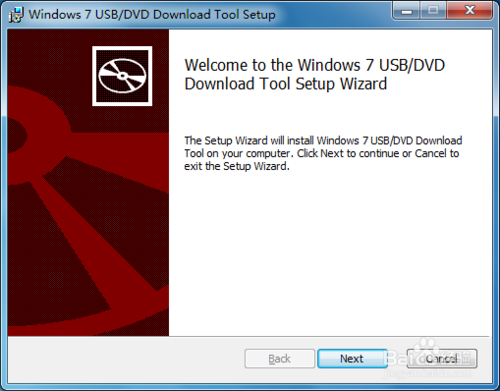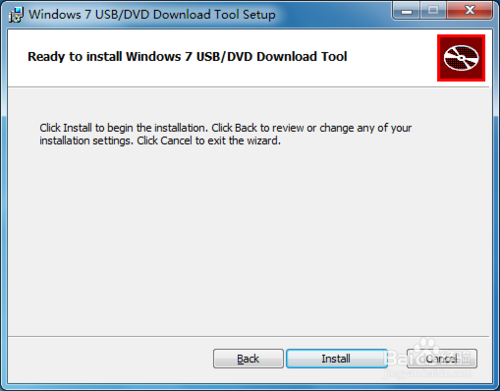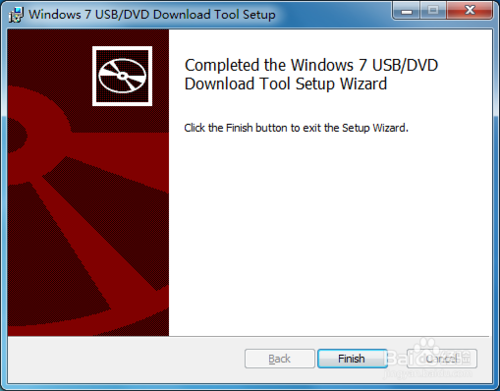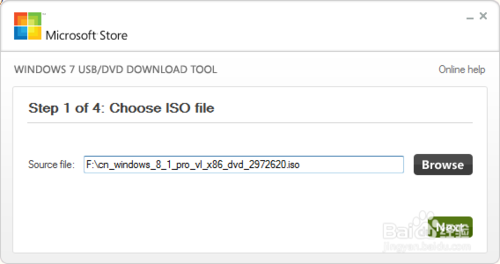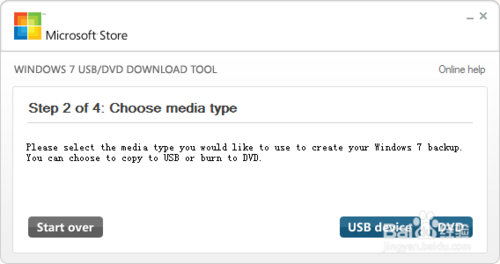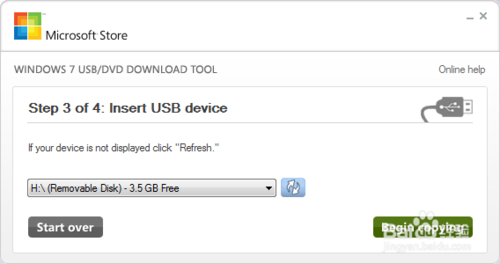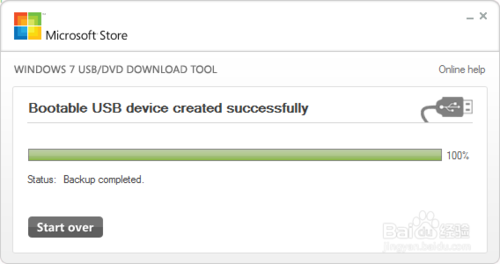制作windows8系统安装u盘图文教程
|
许多使用Win7系统的朋友想要安装Windows 8,因为启动速度会快很多,大家想知道如何用最简单的方法安装Windows 8.1系统呢?其实最简单的方法莫过于使用u盘的方法,下面就是具体的图文教程。 下载Windows7-USB-DVD-tool.exe: 运行Windows7-USB-DVD-tool安装包,单击“Next”按钮。 制作windows系统安装u盘图文教程图1 单击“Install”按钮。 制作windows系统安装u盘图文教程图2 等待安装完成,单击“Finish”按钮。 制作windows系统安装u盘图文教程图3 开始制作 1.下载cn_windows_8_1_pro_vl_x86_dvd_2972620.iso: 1.磁力链接(32位), ed2k://|file|cn_windows_8_1_pro_vl_x86_dvd_2972620.iso|3049981952|5B396C3A0BA99617647D9AFE8403AFA5|/ 2.磁力链接(64位), ed2k://|file|cn_windows_8_1_pro_vl_x64_dvd_2971907.iso|4032598016|1FDA520B3E8880E2FB00B20439E0826E|/ 2.运行Windows 7 USB DVD Download Tool,单击“Browse”按钮选取下载的ISO文件。选择完毕后单击“Next”按钮。 制作windows系统安装u盘图文教程图4 3.单击“USB device”按钮,选择制作安装U盘。 制作windows系统安装u盘图文教程图5 4.插入U盘,等待U盘加载完毕。单击“Begin copying”按钮,开始制作。 制作windows系统安装u盘图文教程图6 5.制作需要较长时间,请耐心等待制作完成。 至此,Windows 8.1安装U盘就已经成功制作完成了。如你还有其它疑问,欢迎留言讨论。 制作windows系统安装u盘图文教程图7 关于制作windows系统安装u盘图文教程到这里就全部结束了,相信大家都对如何用u盘重装系统图文教程都有一定的了解吧,好了,如果大家想了解更多的资讯敬请关注当客官网吧。有出现这种现象的小伙伴不妨根据小编的方法来解决吧,希望能够对大家有所帮助。感谢大家的观看~ |